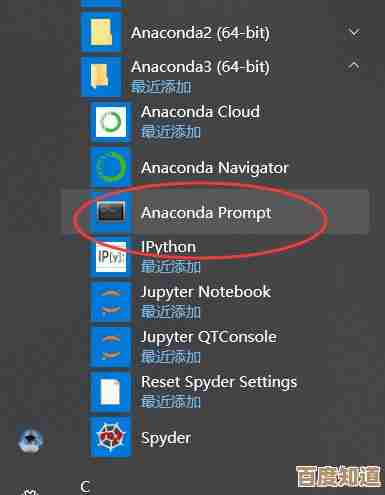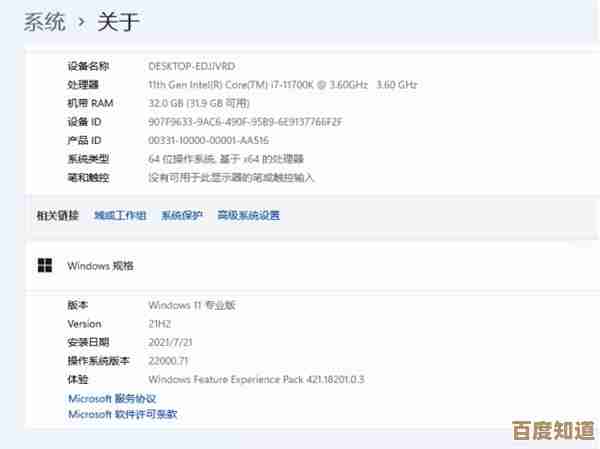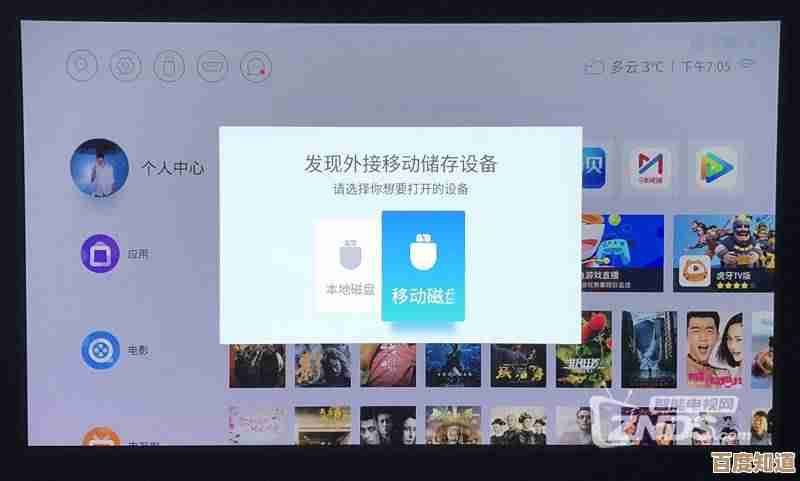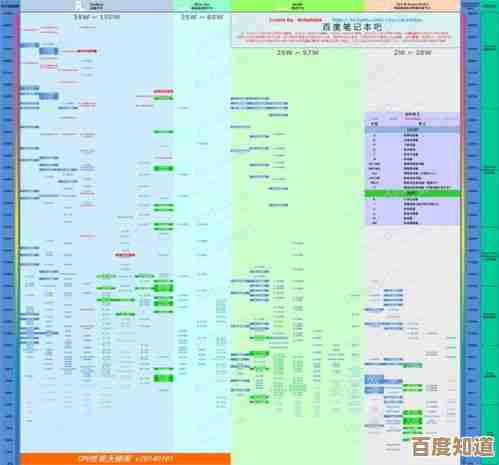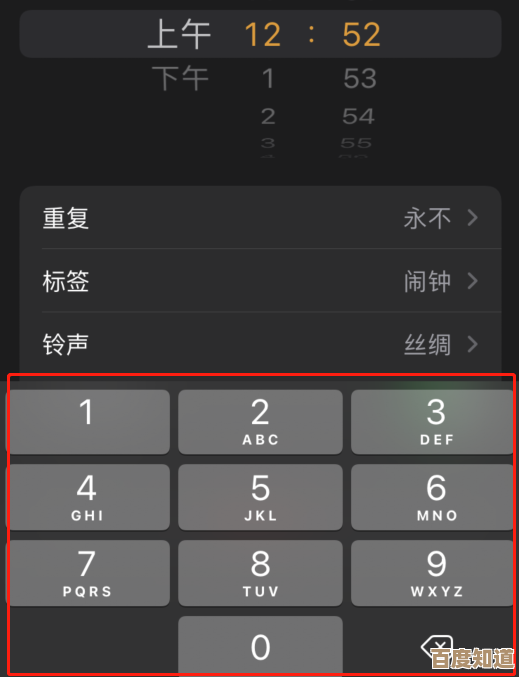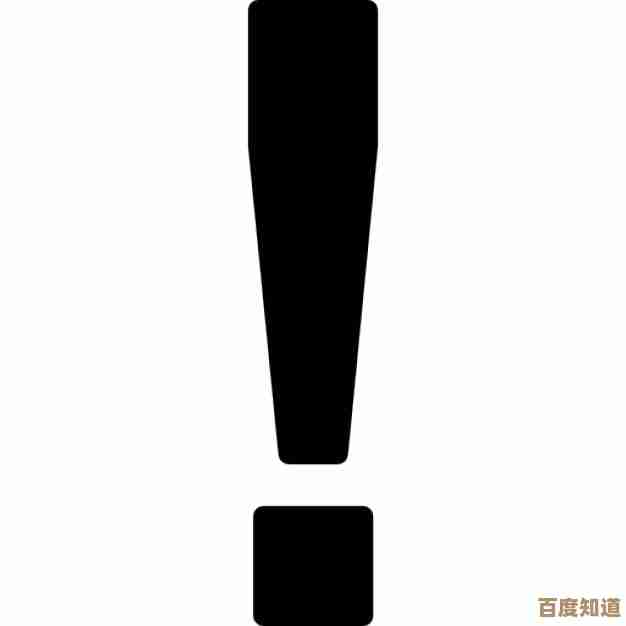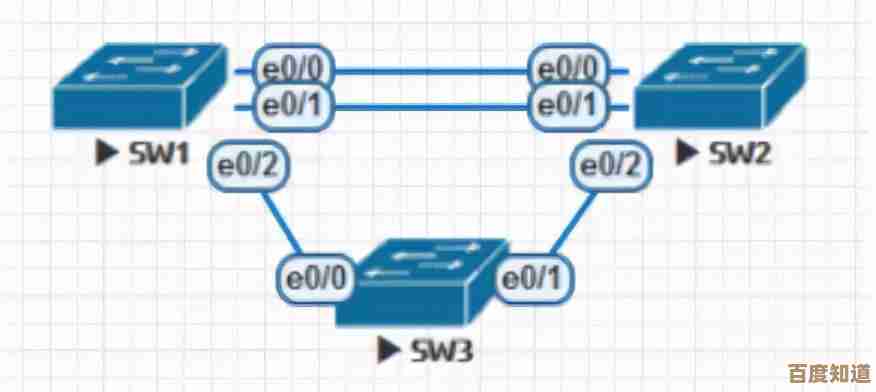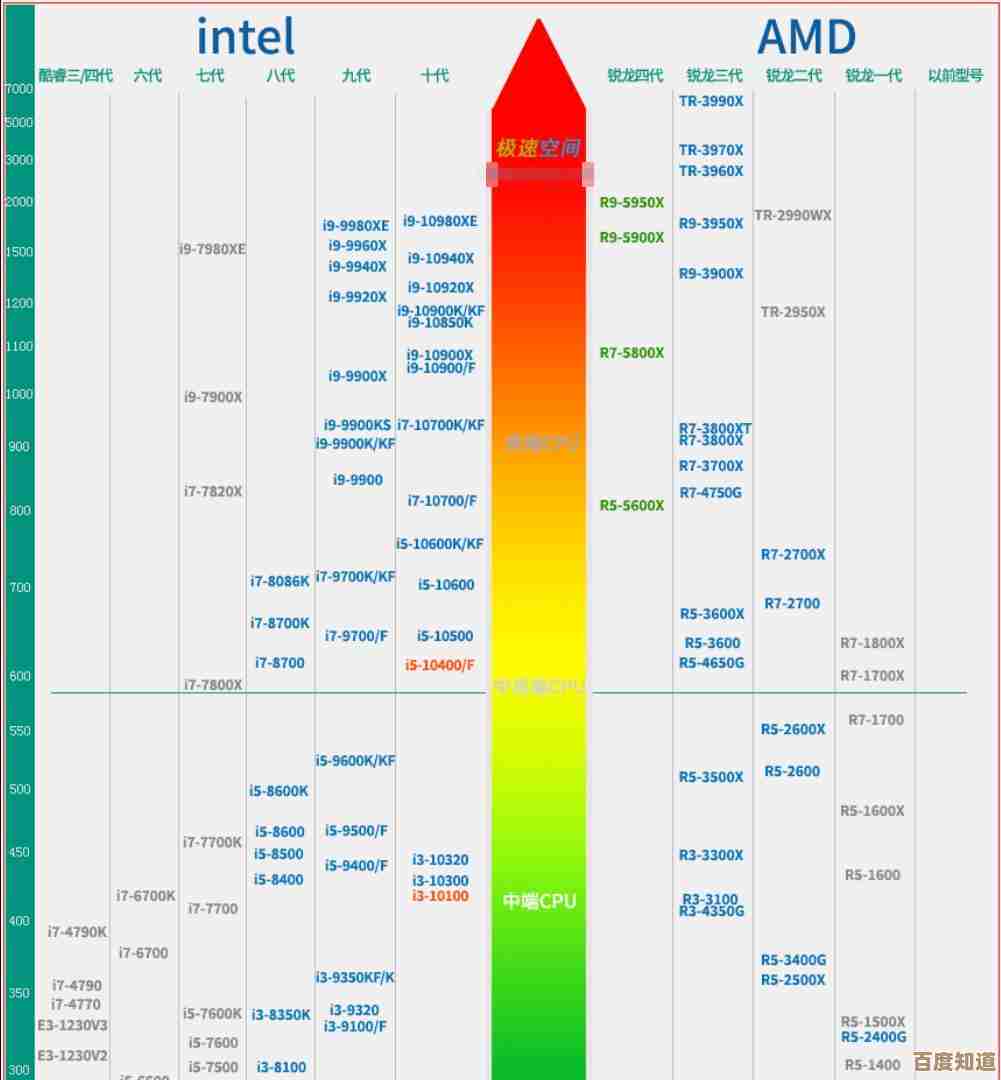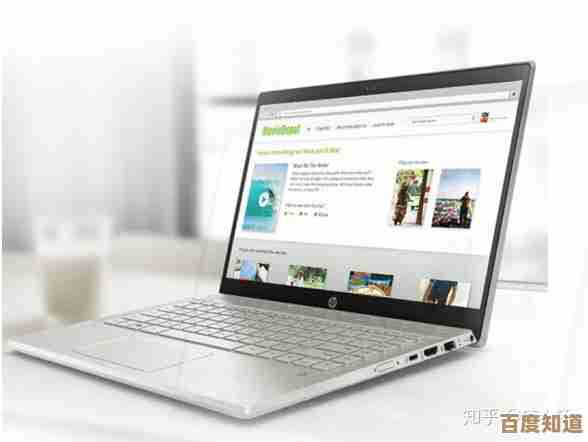掌握360浏览器收藏夹的隐藏功能:五个提升浏览效率的实用方法
- 问答
- 2025-10-22 02:45:59
- 2
哎,说到浏览器收藏夹,估计大部分人跟我以前一样,就觉得它是个“存网址的破文件夹”… 随手塞进去一堆链接,结果要用的时候,找得头晕眼花,名字都看不懂,有些链接还早就失效了,直到有次我实在受不了了,在360浏览器里瞎折腾了半天,才发现这玩意儿… 嚯,原来藏着不少好东西,用好了真能省下不少时间。😅 今天就跟大伙儿唠唠,我自个儿摸索出来的几个“邪门”但实用的招儿,不是什么正经教程,就是点碎碎念。
首先啊,最基础但也最容易被忽略的:给收藏夹文件夹排个优先级,你别看这功能简单,但好多人压根没用过,360浏览器左边栏那个收藏夹,不是有一排文件夹嘛?你可以直接拖拽它们调整顺序,我就把最常用的“工作常用”文件夹拖到最顶上,下面放“学习资料”,再下面是“偶尔看看”… 这样一打开侧边栏,手都不用动,眼神一扫就定位了,不用在一堆乱七八糟的文件夹里大海捞针,这招儿听起来傻乎乎的,但试过就知道,那种“少划拉一下鼠标”的顺畅感,对效率提升是实打实的,有时候着急找东西,就差那零点几秒的烦躁感。
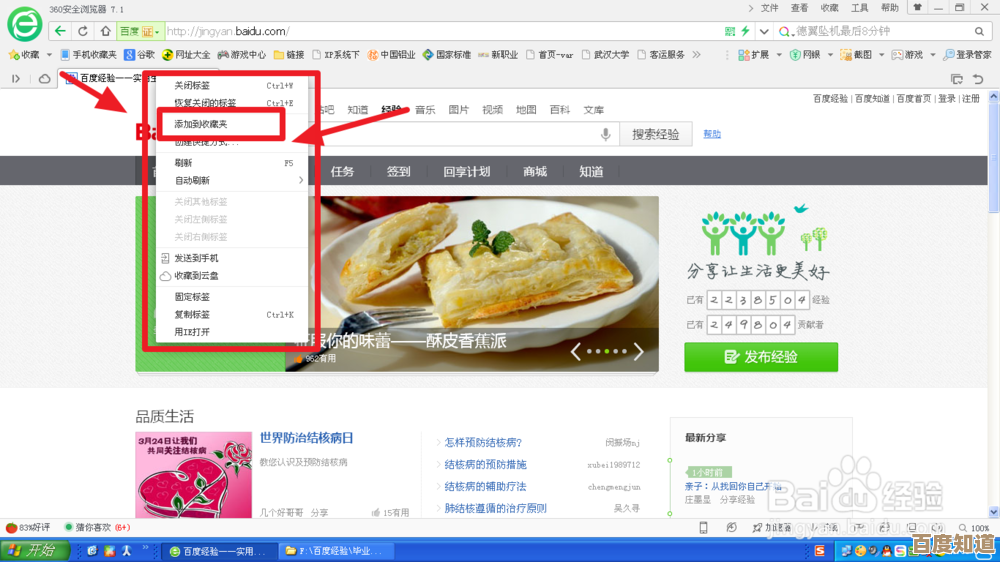
第二个,我得说说 “关键字搜索”这个隐藏技能,你以为收藏夹只能肉眼翻?不不不… 在收藏夹管理器里(就那个星标点开后的页面),右上角有个小搜索框,那儿可以直接搜收藏的网页标题甚至网址里的关键词!有次我模糊记得存过一个关于“Python数据分析”的笔记,但忘了具体存哪个文件夹了,还起了个巨抽象的名字,我就直接搜“Python”,唰一下就出来了,当时真的有种… 得救了的感觉,这功能就像在你乱糟糟的抽屉里装了个金属探测器,特别精准。
第三个,可能很多人没留意:利用“描述”字段做笔记,右键点击任何一个收藏的网址,有个“属性”或“编辑”选项,里面除了标题和网址,还有个“描述”框!我以前觉得这玩意儿纯属多余,直到我开始用它来记录“为什么存这个页面”,我存了一篇很长的技术文章,就在描述里写“重点看第三章的代码示例,解决了XXX问题”,或者存个购物商品链接,写个“等打折到200以下再买”,这样下次再点开,不用重新读整个网页,瞄一眼描述就知道当初的意图,特别适合存那些信息量大的参考页面,这就像给每个书签贴了个便利贴,记忆一下子就被唤醒了。🤔
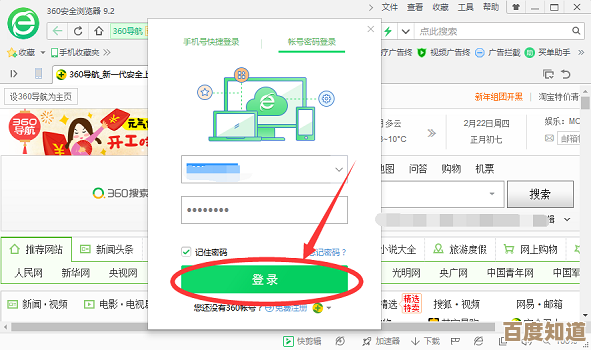
第四个功能有点“投机取巧”,但对我这种开了几十个标签页的重度用户来说简直是救命稻草:把整个标签组一次性收藏,360浏览器好像没直接叫这名字,但你可以右键点击标签栏,选“将全部标签页加入收藏夹”,它会自动生成一个文件夹,里面是所有当前打开的网页,我经常用来做“临时项目”:比如要查一个问题的各种资料,同时打开七八个相关页面,研究完了又不想一个个删收藏,就直接打包存起来,文件夹名字就叫“2024.5.20-XX项目调研”,这样既不会污染常用的收藏夹,又能完整保存当时的研究上下文,清空标签页时也特别有成就感,感觉桌面一下子干净了。
最后一个,是我觉得最“懒人”但也最聪明的:用数字或符号给重要文件夹命名,让它们自动置顶,比如我把“‼️紧急待办”文件夹,前面加了个感叹号,它就会因为符号排序跑到所有字母开头的文件夹前面,或者直接命名为“1-每日必看”,数字1保证它永远在第一位,这种小聪明… 说白了就是利用系统的排序规则,把最重要的东西强行推到眼前,避免被淹没,有时候人就是懒,视线范围内的东西才会去点,藏太深就忘了。
其实说到底,这些功能都不是什么黑科技,就是比别人多了一点“折腾”的心思,浏览器嘛,天天用,稍微花点时间把它收拾利索了,长期下来能省下不少无谓的点击和寻找,当然啦,我的方法可能也不完全适合你,但希望这点不成熟的小经验,能给你一点启发,去发现你自己顺手的用法,毕竟,工具是死的,人是活的,怎么用得舒服,还得自己摸索。😊
本文由歧云亭于2025-10-22发表在笙亿网络策划,如有疑问,请联系我们。
本文链接:http://www.haoid.cn/wenda/36553.html